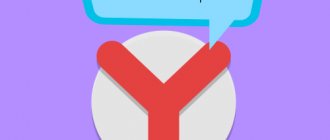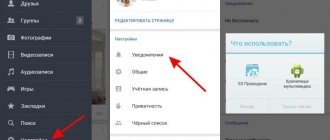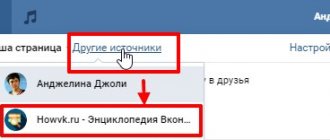Уведомления — удобный инструмент, позволяющий оперативно получать информацию о событиях, произошедших в социальной сети. Однако в какой-то момент, удобство может плавно перерасти в дискомфорт. Пользователи часто интересуются, как отключить уведомления в ВК. Как правило, подобная необходимость возникает у людей с большим количеством друзей, подписок, сообществ, на которые они подписаны.
Буквально каждое действие сопровождается уведомлением, будет то сообщение от другого пользователя в беседе, комментарий к записи или другому комментарию, день рождения, трансляция, новый контакт, история, действия в играх.
И все это транслируется различными каналами, в зависимости от установленных настроек:
- Непосредственно в социальной сети;
- Push-уведомлениями в приложении;
- По E-mail;
- В браузере.
Раньше также можно было получать SMS-оповещения.
Иногда хочется просто взять и удалить страницу. Но есть выход получше! Любой пользователь может легко и просто отключить уведомления Вконтакте, убрать их полностью или частично. И в этой статье мы рассмотрим, как это сделать на компьютере, ноутбуке, в мобильной версии и в приложениях для Android и iOS (iPhone).
Как убрать уведомления в ВК
В настройках социальной сети есть специальный раздел, в котором пользователи легко могут убрать уведомления в ВК или произвести различные конфигурации с оповещениями. Доступен он как в полной версии сайта: на компьютере или ноутбуке, так и в мобильной: на смартфонах и планшетах. Рассмотрим для начала десктоп.
Как отключить уведомления в Вконтакте:
- Зайти на сайт социальной сети — https://vk.com;
- Открыть вспомогательное меню сайта, нажав на иконку своего профиля в верхнем правом углу окна;
- Выбрать пункт «Настройки»;
- Перейти в раздел «Уведомления» в боковом меню справа.
Альтернативный способ быстро найти раздел с уведомлениями ВК: нажать на иконку со значком колокольчика в главном меню, расположенном в шапке сайта, а затем – «Настройки» в всплывающем окне; - Убрать галочки со всех пунктов в подразделе «Уведомления на сайте» для того, чтобы полностью отключить все оповещения, включая мгновенные и браузерные, как это показано на скриншоте ниже.
Как отключить звук уведомлений в ВК
Если полностью убрать уведомления, то можно лишить себя возможности получать своевременное информирования о важных событиях. Многим пользователям не нравится исключительно звук, который издается при новом событии. В таком случае можно просто отключить звук уведомлений в ВК, передвинув ползунок напротив пункта «Получать уведомления со звуком» в неактивное состояние.
Сообщения в сообществах
Для деактивации оповещений о сообщениях в сообществах нужно нажать «Настроить» напротив соответствующего пункта, перевести ползунок в неактивное состояние и нажать «Сохранить».
Обратите внимание! Администраторы сообществ могут выставлять отдельно виды уведомлений в своих группах.
В сообщениях
Отдельно можно настроить упоминания в записях, комментариях и историях, а также отключить оповещения о непрочитанных сообщениях и упоминаниях в беседах.
Ответные действия
Можно убрать оповещения для каких-либо конкретных ответных действий от других пользователей. Например, о, когда кто-то делится или комментирует, личные сообщения (включая голосовые сообщения), ответы на истории, опросы и прочее.
События
Аналогичные настройки можно сделать и для событий. Например, произвести отключение оповещений при заявках в друзья, предложениях о новых возможных друзьях, приглашениях в сообщества, отметках на фотографиях, днях рождения, интересных клипах и публикациях.
Другое
В подразделе «Другое» также немало важных пунктов. Например, отключение оповещений о новых записях, подарках, действиях в приложениях (в частности в играх), трансляциях, подкастах, достижениях, закладках.
Как отключить уведомления на почту в ВК
Очень часто ВК присылает уведомления о входе и прочих действиях на почту. Можно воспользоваться радикальным способом и пометить письма от ВК как спам. Но нужно ли? Ведь в разделе уведомлений можно все сделать гораздо проще.
Чтобы отключить уведомления ВК на почту необходимо лишь изменить частоту уведомлений на «Никогда не уведомлять». Если необходимо отключить оповещения лишь о конкретных событиях, то достаточно просто убрать галочку напротив соответствующего пункта.
Как отключить звук сообщений ВКонтакте
Отключить звук сообщений ВКонтакте на компьютере можно несколькими способами. Если вы хотите убрать звук от конкретного пользователя, зайдите в «сообщения», найдите диалог с ним, перейдите в него, подведите курсор к трём точкам сверху и нажмите на кнопку «отключить уведомления»:
Однако это «заглушит» только одного пользователя. В том случае, если вы хотите убрать уведомления вообще от всех, то сделать это можно двумя способами. Либо перейдите в настройках страницы (они находятся в контекстном меню под аватаркой справа сверху) в раздел «оповещения» и уберите соответствующую галочку:
Либо зайдите в диалоги и нажмите на кнопку «отключить звуковые уведомления»:
Однако учтите, что в этом случае отключатся звуковые оповещения вообще обо всех событиях на сайте, а не только о сообщениях. Чтобы их вернуть, нажмите на эту кнопку ещё раз или зайдите в настройки и поставьте галочку здесь:
Всё это касалось компьютера, а как отключить звук сообщений ВКонтакте на телефоне? На данный момент сделать это на специальной мобильной версии m.vk.com, к сожалению, невозможно. Это можно сделать только в официальных мобильных приложениях для операционных систем Android, iOS и Windows Phone. Здесь всё зависит от вашего смартфона, однако, как и раньше, всё сводится к нескольким галочкам в настройках.
Как отключить звук ВКонтакте в беседе?
Вот этот вопрос должен быть особенно актуальным, потому что в конференциях пишут много и часто, причём далеко не все из этих сообщений адресованы именно вам. Это тоже делается легко: для этого зайдите в нужную беседу и отключите уведомления таким же способом, которым они отключаются у человека.
На этом всё. Теперь, когда вы освоили эти несложные настройки, никакой настойчивый собеседник не сможет докучать вам и отвлекать от важных дел.
mir-vkontakte.ru
Как отключить уведомления в ВК на телефоне (Android, iPhone)
Для того, чтобы отключить уведомления в ВК на телефоне, а именно – в приложении для Android и iOS (iPhone) необходимо выполнить следующие действия:
- Запустить мобильное приложение Вконтакте;
- Перейти в раздел «Профиль» в навигационном меню, расположенном в нижней части экрана;
- Открыть основное меню, нажав на иконку с 3 горизонтальными линиями в верхней правой части экрана;
- Зайти в раздел «Настройки»;
- Перейти в «Уведомления»;
- Откроются все возможные варианты уведомлений. Необходимо перейти в те, которые следует отключить и активировать для них параметр «Никогда».
Как отключить уведомления в ВК на время (в приложении)
В приложении есть возможность отключить уведомления в ВК на время. В разделе настроек нужно нажать «Не беспокоить» и выбрать время, на протяжении которого уведомления не будут приходить: 1, 8, 24 часа.
Как отключить звук сообщений ВКонтакте
Социальная сеть ВКонтакте позволяет миллионам людей со всего земного шара общаться и взаимодействовать друг с другом. Однако иногда общение может наскучить или отвлекать от важных дел. В случае с неадекватами достаточно занести их в чёрный список, но что, если нужно отстраниться от своего друга (особенно если он из тех, кто любит вместо подробных и вдумчивых сообщений отправлять чуть ли не по одному слову за раз)?
В этой статье вы узнаете, как отключить звуковые уведомления о сообщениях, которые приходят вам ВКонтакте, и стать чуть менее зависимым от интернет-общения.
Как убрать уведомления ВК на Android телефоне
Можно также убрать уведомления ВК на Android телефоне штатными средствами мобильной операционной системы:
- Необходимо перейти в настройки телефона;
- Перейти в «Приложения»;
- Затем – «Все приложения»;
- Выбрать VK;
- Перейти в уведомления;
- Перевести ползунок в неактивное состояние напротив «Показывать уведомления».
После выполнения данной процедуры абсолютно все уведомления перестанут показываться, включая метку за значке, всплывающие уведомления, оповещения на экране блокировки, звуки и вибрацию, световую индикацию.
Как отключить звук сообщений быстро
Если нас раздражает только звук, который доносится из ваших динамиков, когда вам приходит очередное сообщение, то можно воспользоваться еще одним способом, чтобы его отключить.
Заходим на свою страничку и нажимаем на пункт «Сообщения»:
Смотрим в самый низ диалогов и находим там ссылку «Отключить звуковые уведомления»:
Вот и все, проще просто. Мы с вами, дорогие друзья научились сегодня избавляться от назойливых уведомлений, которые присылает нам социальная сеть Вконтакте.
inetfishki.ru
Как убрать уведомления ВК в телефоне
Для отключения уведомлений Вконтакте в мобильной версии сайта следует выполнить следующую инструкцию:
- Перейти в мобильную версию Вконтакте;
- Открыть меню, нажав на значок с 3 горизонтальными линиями в нижнем меню;
- Перейти в настройки;
- Зайти в подраздел «Уведомления»;
- В открывшемся списке выбрать типы уведомлений, которые вы не желаете получать;
- Активировать для них значение «Никогда» и сохранить внесенные изменения.
Не нашли ответ? Тогда воспользуйтесь формой поиска:
Как отключить оповещения вконтакте в полной версии
Заходим на свою страничку. Нажимаем на верхнее меню в правом углу и из выпавшего списка выбираем пункт «Настройки»:
С правой стороны появляется новая менюшка, в которой нам нужно нажать на пункт «Оповещения»:
Вот и открылось окошко настройки. Смотрим на первый раздел. Это «Оповещения на сайте».
Здесь у есть типы. Если просто хотим отключить звук уведомлений, то убираем птичку возле пункта «Включить звуковые оповещения». Если полностью хотите все отключить, то, естественно, убираем все птички.
Также имеются «типы событий». Если вы, например, хотите, чтобы вас не беспокоили звуки, которые произносятся после того, как кто-то лайкнул очередное ваше фото, то достаточно просто убрать птичку возле пункта «О».
Теперь спускаемся ниже и переходим к разделу «Оповещения по электронной почте». Понадобиться он нам может в том случае, если хотим, чтобы на почту не приходили сообщения о тех или иных действиях.
Еще по теме: Как скрыть стену Вконтакте от всех
Если хотим отключить какой-нибудь пункт, то убираем напротив него птичку.
Если вообще хотите отключить эту функцию по почте, то напротив пункта «Частота оповещений» выбираем «Никогда не оповещать»:
Отключение уведомлений
Радикальный способ
Если вы знаете, что за приложение шлет вам уведомления (а это может быть не всегда очевидно), еще лучше – если вы не пользуетесь им — то можно прибегнуть к радикальному способу: просто удалить его!
Для этого достаточно открыть настройки Андроид раздел «Приложения и уведомления/приложения» .
Далее выбрать то приложение, которое хотите удалить и подтвердить сие действие (см. скрин ниже).
Отмечу, что даже если вы не устанавливали никаких игр – их может быть достаточно много (например, могут быть предустановлены производителем аппарата). И, разумеется, все они могут (и будут) слать уведомления.
На Андроид 8
Когда придет «надоедливое» уведомление: просто нажмите на него на экране уведомлений (извиняюсь за тавтологию) и удерживайте в течении 3-5 сек. Должен появиться ползунок, отвечающий за показ уведомлений (см. скриншоты ниже).
Уведомление появилось – удерживаем.
Далее нужно его переключить в режим «Выкл.» и нажать кнопку «Готово» . Всё, теперь это приложение больше не будет вас донимать своими напоминаниями.
Отключаем показ уведомления конкретного приложения
Зайти в настройки Андроид в раздел «Приложения и уведомления/диспетчер уведомлений» (см. скриншот ниже).
Настройки – диспетчер уведомлений
После найти нужное приложение и открыть его. Затем просто передвинуть ползунок в строке «Разрешить уведомления» в режим «Выкл.» (пример ниже). И, как говориться, «пока дракономания «.
На Андроид 5, 6, (7*)
В общем-то на 5/6-ке все делается аналогично, только меню и дизайн несколько отличны.
Нажмите и удерживайте в течении 3-4 сек. то уведомление, от которого вы хотите избавиться ( ). Далее, вместо него, появится небольшое меню: из него вы узнаете, что за приложение вам его отправило, а также получите возможность отключить напоминания от него (для этого щелкните по значку перечеркнутого колокольчика ).
После чего в появившемся меню (в моем случае меню было на англ.) подтвердите намерение (Disable Notification? Yes!).
Disable Notification (отключение уведомления навсегда!)
Откройте настройки раздел «Звуки и уведомления/уведомления приложений» (пример ниже).
После найдите надоевшее вам приложение и откройте его свойства. Далее просто включите блокировку этого приложения (пример см. ниже).
Ву-а-ля, оно больше не отвлекает вас в самый неподходящий момент.
Как отключить звук всех уведомлений
Если уведомления вам мешают своим звуковым оповещением (например, мешают по ночам спать ), то в Андроид (с 5* версии) есть спец. режим «Не беспокоить» , который поможет решить сию проблему. В этом режиме, по умолчанию, будет слышен только будильник (но при желании отключить можно и его).
Чтобы это сделать, необходимо открыть настройки Андроид раздел «Звук» . Далее выбрать вкладку «Не беспокоить» (см. скрины ниже).
Звук – не беспокоить
После включить этот режим (см. стрелку-1 в примере ниже). Обратите внимание, что есть возможность настроить режим работы по расписанию (например, чтобы режим «Не беспокоить» включался каждую ночь и телефон вас не тревожил никакими сообщениями).
В доп. настройках можно задать получит ли возможность «звучать» будильник (см. стрелку-2).
Режим не беспокоить
Как убрать уведомления с экрана блокировки
Многие пользователи (особенно, у кого подключены онлайн-банки и интернет-платежки) переживают за сохранность средств (к которым можно получить доступ с телефона) и часто стремятся заблокировать отображение всех уведомлений на экране блокировки. С одной стороны, это оправдано.
В 8-й версии Андроида это делается достаточно просто: в настройках необходимо открыть вкладку «Приложения и уведомления/Диспетчер уведомлений» .
Далее нажать по «трем точкам», которые отображаются напротив строки «Управление уведомлениями» . Должна появиться ссылка «Уведомления на экране блокировки» – необходимо открыть ее.
В нижней части окна после этого должно всплыть небольшое окно, в котором можно указать вариант отображения уведомлений на экране блокировки (например, запретить это дело вовсе. ). См. пример ниже.
Не показывать уведомления
Делается практически аналогично (только меню несколько отлично). И так, сначала нужно открыть раздел «Звуки и уведомления/На заблокированном экране» .
Звуки и уведомл. на заблокированном экране
После выбрать вариант «Не показывать уведомления» . Задача решена!
Дополнения по теме были бы кстати!
Любое Android-устройство по умолчанию предоставляет множество важных функций, среди которых особого внимания заслуживает система мгновенных уведомлений. Несмотря на то, что в большинстве случаев подобного рода оповещения играют далеко не последнюю роль, иногда они становятся проблемой. В ходе сегодняшней инструкции мы расскажем про их отключение на Android.
Samsung Galaxy (Experience)
Настройки оповещений на гаджете Самсунг имеют более простой вид, чем на чистом Андроид. Южнокорейская компания применяет собственную оболочку. Давайте рассмотрим способ отключения нотификационных сообщений на базе Андроид 7.
p, blockquote 30,0,0,0,0 –>
Открываем «Настройки», затем «Уведомления». Там будет предложено заблокировать оповещения. Передвигаем для отдельных или всех приложений переключатель, при этом не нужно заходить в их настройки.
p, blockquote 31,0,0,0,0 –> Увеличить